macOS-sandbox-apps, maar dit kan niet zo zijnbeperkend over welke apps erop zijn geïnstalleerd zoals iOS is. Dit betekent dat hoewel het moeilijk is om iets kwaadaardigs te installeren om je Mac te kapen, het toch mogelijk is. Bovendien zijn kwaadaardige apps niet het enige probleem waar een Mac-gebruiker zich zorgen over moet maken. Soms kan het systeem onbruikbaar worden door simpelweg een slecht gemaakte app te installeren of te sleutelen aan dingen waaraan u niet zou moeten sleutelen. De beste manier om dit probleem op te lossen, is door macOS op te starten in de veilige modus.
macOS veilige modus
macOS heeft een veilige modus zoals alle andere besturingssystemensystemen doen. Net als andere veilige modi is deze modus beperkend voor wat op het bureaublad mag worden uitgevoerd. In het bijzonder zijn sommige apps van derden uitgeschakeld, het delen van bestanden is uitgeschakeld en het staat u vrij om apps van uw systeem te verwijderen als u denkt dat ze problemen veroorzaken.
Om macOS op te starten in de veilige modus, moet je een van beide doensluit af en start uw systeem op, of start het eenvoudig opnieuw op. Terwijl het systeem opstart, houdt u de Shift-toets ingedrukt. Het is een goed idee om er direct op te drukken nadat u op de aan / uit-toets tikt.

Blijf de Shift-toets ingedrukt houden totdat je bij de komtLog in scherm. Je zult het Apple-logo met de laadanimatie daarvoor zien en het zal waarschijnlijk langer duren om het OS te laden dan het normaal doet wanneer je in de normale staat opstart.
Zodra u het inlogscherm ziet, kijkt u naar het menubalk en het zou Veilige modus in het rood moeten lezen. Als je het niet ziet, betekent dit dat je te laat was met het ingedrukt houden van de Shift-toets. Dit zal waarschijnlijk gebeuren als je een nieuwer Mac-model hebt dat sneller kan opstarten dan oudere. Start uw systeem opnieuw op en probeer het opnieuw.
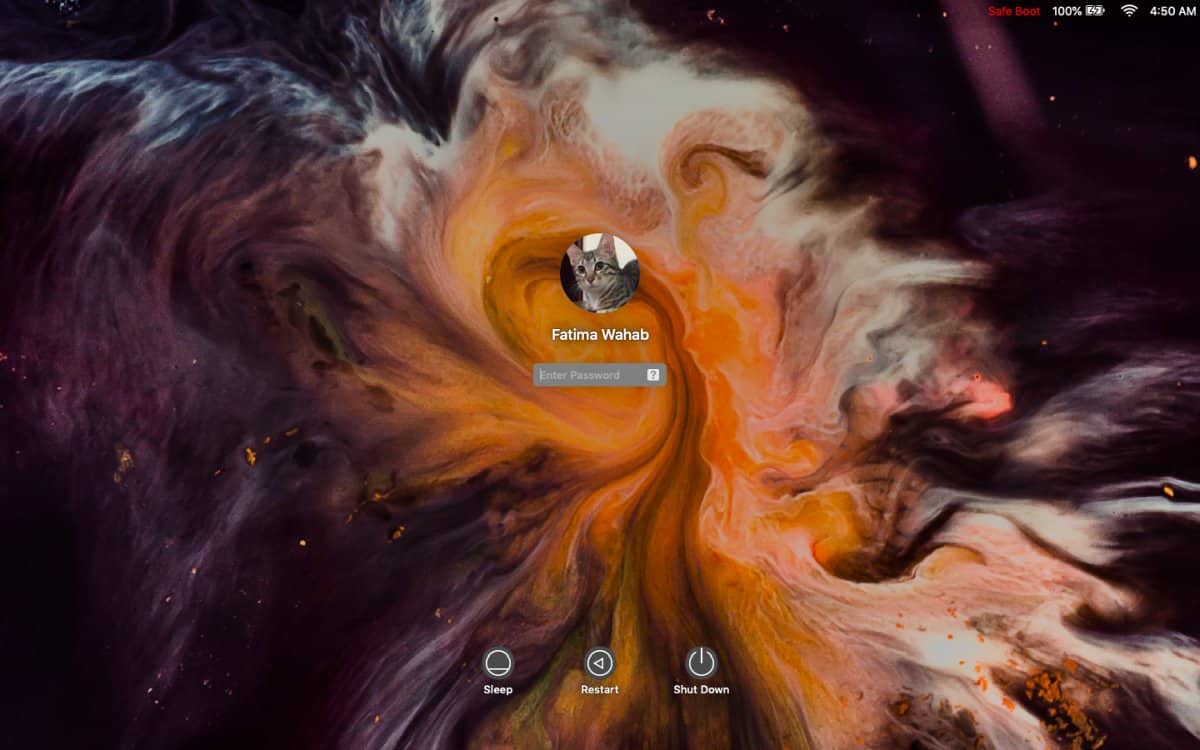
Wanneer u opstart naar uw bureaublad in de veilige modus, ziet u het bericht Veilige modus niet meer in de menubalk. Je ziet het in de menubalk op het inlogscherm als je ervoor kiest om je Mac te vergrendelen.
Verlaat veilige modus
Het afsluiten van de veilige modus op macOS is hetzelfde als het isop andere desktopbesturingssystemen. Het enige wat u hoeft te doen is uw systeem opnieuw opstarten. Druk tijdens het opstarten op geen enkele toets op uw Mac totdat u bij het inlogscherm komt. U gaat niet alleen sneller naar het inlogscherm, maar de menubalk geeft ook aan dat u zich in de normale modus bevindt door het bericht Veilige modus niet weer te geven.













Comments